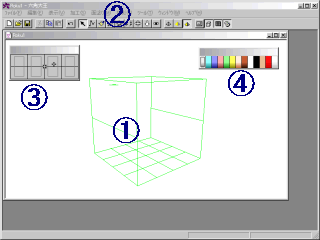
3DCGを始めるにあたって、問題となるのがソフトウェアです。
ここでは超初心者を対象としていますので、『早い』、『安い』、『うまい』を基準に、以下のソフトウェアを選びました。
六角大王v5.25
メタセコイアLE
どちらも初心者には使いやすいし、インターネットですぐ入手できるということで選んでみました。
今回と次回で、これらのソフトの簡単な紹介と説明をします。
六角大王を起動するとこのような画面になります。
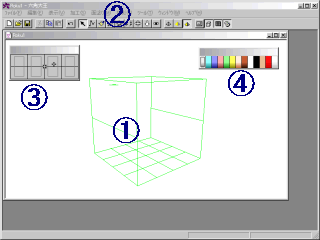
各部の簡単な説明をします。
六角大王でのモデリングの方法ですが、簡単にいうと、「点と点をつないで辺を作り、その辺で囲って面を張る」だけです。
イメージとしては、凧を作るときに枠を組んでから紙をはっていくようなものでしょうか。(下図)
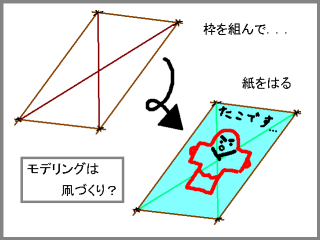
あと、特徴としては「左右対称の物しか作れない」ということがあげられます。
ただし、これはフリーウェア版だけであり、お店で売っている製品版ではそんなことはありません。
実際のモデリング作業を見て、感じをつかみましょう。
【線画入力】にします。
左クリックして起点をきめてからマウスを動かすと線が引かれます。
もう一回左クリックして終点を決め、辺を作ります。
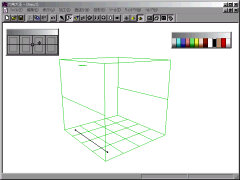
同じ動作を繰り返して箱の枠(フレーム)を作ります。
フレームができたら【振り向かせる】にして視点を動かしてみましょう。
これでフレームは出来上がりです。
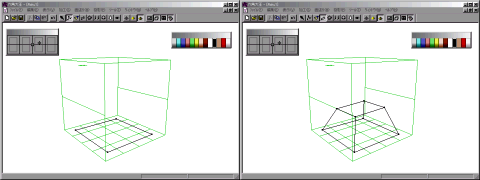
パレット上の色を左クリックして、塗りたい色を選びます。
【面塗り】→【すべてを塗る】とすると、フレームで囲まれた部分に、選んだ色の面ができます。
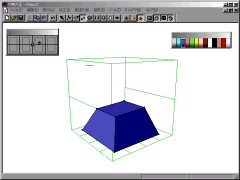
ほら、もう出来上がりです。
ロケータで視点を動かして眺めましょう。
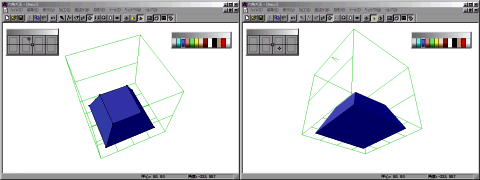
「六角大王」の基本的な操作はこんな感じです。
次回は Metasequoia の基本的な操作を解説します。